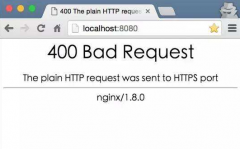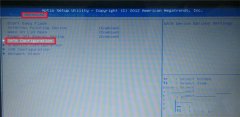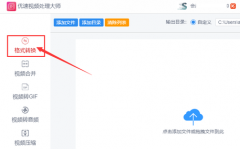电脑开机时出现黑屏,成为了许多用户头疼的难题。这种情况常常让人感到无助,但其实了解一些基本的故障排查步骤与解决方案,能有效地帮助用户解决问题。本文将针对电脑开机不亮的原因进行分析,并提供相应的解决方案,帮助你重拾与电脑的正常互动。

黑屏问题可能由多种因素引起。在硬件方面,电源供应不足、显卡故障或者内存条松动等情况都可能导致开机无反应。检查电源线是否连接正常,确保电源插座有电。观察电源指示灯是否亮起,以确定电源本身是否工作。
如果电源没有问题,接着点检显卡与内存条。这两者是电脑输出图像的关键组件。有时候显卡由于接触不良导致无法输出信号,拔插显卡并确认其牢固连接即可解决问题。对于内存条,尝试将其取出并清洁后重新插回。若使用双通道内存,可以单独测试每根内存条,排除故障的可能性。
系统问题也是导致黑屏的一个重要因素。硬件正常的情况下,尝试进入安全模式。开机时不断按F8或Shift+F8,可以进入高级启动选项,选择安全模式进行诊断。如果可以进入安全模式,可能是驱动程序或系统文件出现了问题,此时可以尝试更新或还原驱动程序。
在进行所有这些检查后,若问题依然存在,考虑重新安装操作系统或使用系统恢复功能。这种情况下请务必提前备份重要数据,以避免数据丢失。
随着电脑市场的快速发展,选择一款性价比高的硬件进行DIY组装也是解决黑屏问题的一部分。对于普通用户来说,了解最新的硬件评测,选择信誉良好的品牌和组件,会极大提高电脑的稳定性和性能表现。
常见问题解答(FAQ)
1. 我电脑开机时有风扇转动,但屏幕依然黑屏,是什么原因?
这种情况很可能是显卡或内存条的问题,建议检查并重新插拔这两个组件。
2. 电源指示灯不亮,我该如何处理?
需要检查电源线是否正确连接,尝试更换电源插座或使用其他电源线来测试。
3. 电脑黑屏,但听到系统启动音,怎么办?
这种情况下,系统可能正常启动,但输出信号出现问题,尝试连接另一显示器进行排查。
4. 有没有简单的方法可以修复黑屏问题?
尝试重启电脑并进入安全模式,如果能进入,说明是驱动或系统问题,可以进行修复。
5. 何时需要专业维修?
如果自己排查无果或者不熟悉硬件操作,建议寻求专业人员的帮助,以防造成更大的损坏。